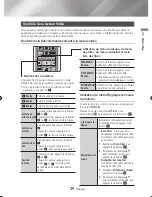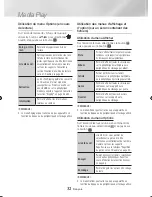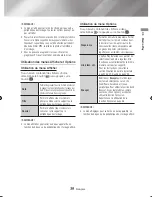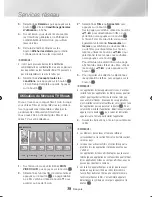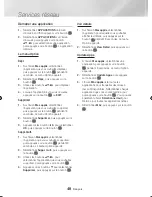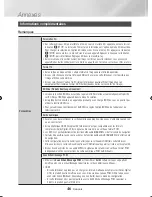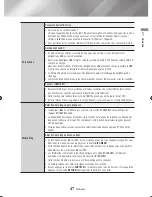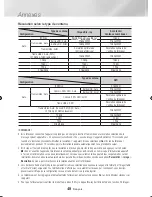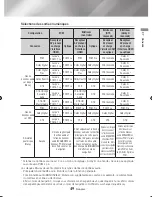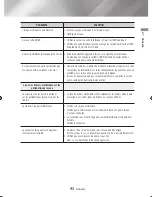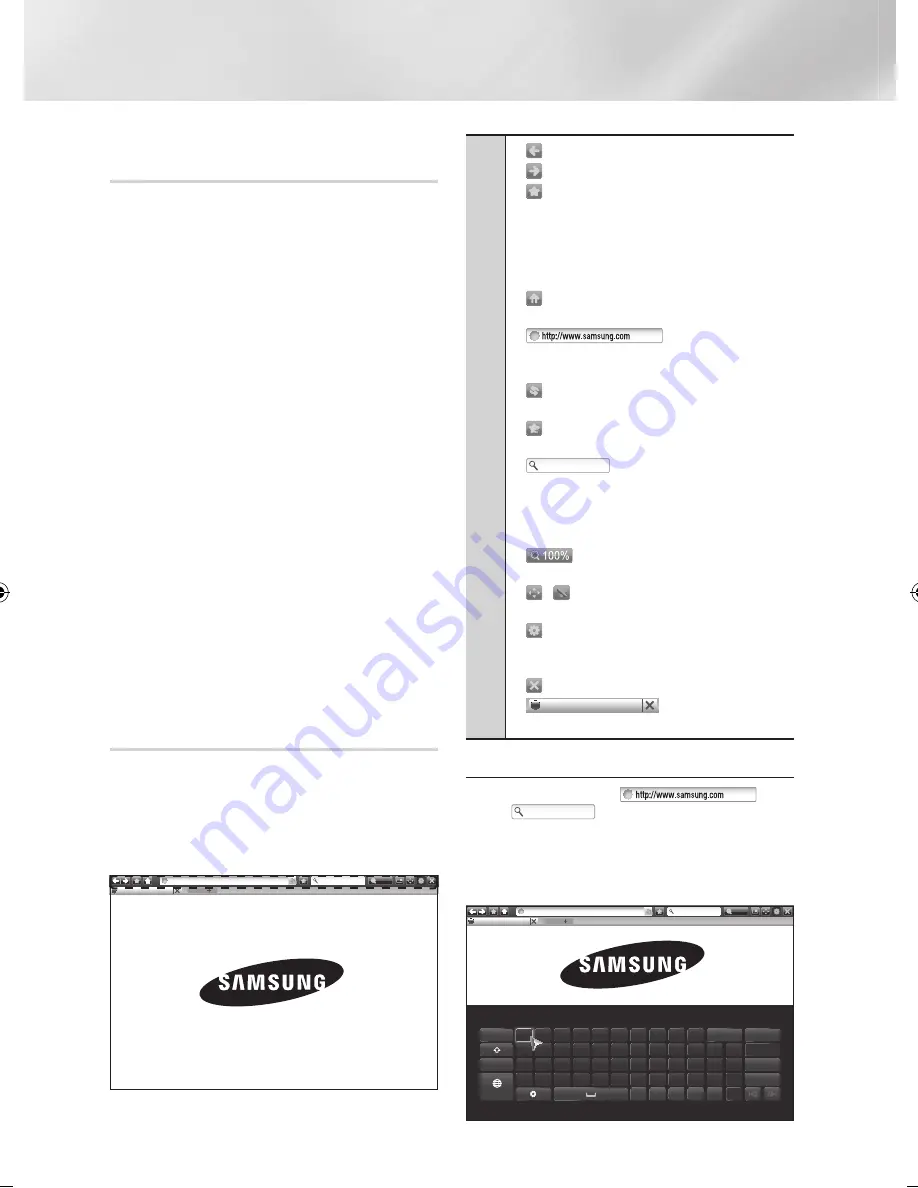
42
Français
Services réseau
Navigation par lien et Navigation par
pointeur
Le Web Browser propose deux types de
navigation, la navigation par pointeur et la
navigation par lien. Lorsque vous lancez le
navigateur pour la première fois, la navigation par
pointeur est activée. Si vous naviguez dans le
Web Browser en utilisant une souris, nous vous
recommandons de maintenir la navigation par
pointeur activée. Si vous naviguez dans le Web
Browser en utilisant la télécommande, nous vous
recommandons d’employer la navigation par lien
au lieu de la navigation par pointeur. La Navigation
par lien déplace la surbrillance d’un lien au suivant
dans le Web Browser et elle est beaucoup plus
rapide que la navigation par pointeur si vous
utilisez la télécommande.
Pour activer la Navigation par lien, suivez ces étapes :
1.
Utilisez les boutons ▲▼◄► de la
télécommande pour déplacer le pointeur sur
l’icône Navigateur par lien en haut à droite de
l’écran. L’icône Link Browser du navigateur
par lien est la troisième en partant de la droite.
Le pointeur sera dans la position correcte
si l’icône vire au bleu et si les mots « Link
Browsing » apparaissent sur l’écran.
2.
Appuyez sur le bouton
v
. La Navigation par
lien est activée et le restera chaque fois que
vous accéderez au Web Browser.
Le panneau de commande en un coup
d’œil
Le panneau de commande, qui occupe la largeur
en haut de l’écran, contient une série d’icônes qui
permettent de gérer plusieurs fonctions utiles. Ces
icônes sont décrites ci-dessous, en commençant
par celle la plus à gauche sur l’écran.
New Tab
http://www.samsung.com
http://www.samsung.com
100%
1
•
: permet de passer à la page précédente.
•
: permet de passer à la page Web suivante.
•
: permet d’afficher l’écran des signets et de
l’historique. Vous pouvez attribuer un signet à la
page actuelle, sélectionner un signet existant et
modifier ou supprimer des signets. Vous pouvez
également consulter l’historique de votre navigation
et sélectionner une page dans le but de la revisiter.
•
: permet d'accéder à l'écran d'accueil du
navigateur Web.
•
: vous permet d’entrer
manuellement l’adresse d’une page en utilisant
la fenêtre contextuelle du clavier.
•
: permet de recharger la page actuelle pour
la rafraîchir à l'écran.
•
: permet d'ajouter la page actuellement
sélectionnée à vos signets.
•
: vous permet de rechercher
des informations en entrant des mots ou des
caractères en utilisant la fenêtre contextuelle du
clavier. Reportez-vous à "Utilisation de la fenêtre
contextuelle du clavier" sur la page 42~43.
•
: vous permet d’agrandir ou de rétrécir
l’écran de divers pourcentages.
•
/ : vous permet de commuter entre la
navigation par pointeur et la navigation par lien.
•
: vous permet de configurer les réglages du
navigateur. Reportez-vous à "Utilisation du menu
Réglage" en page 43~44.
•
: permet de fermer le Web Browser.
•
http://www.samsung.com
: Ouvre un nouvel
onglet dans le navigateur Internet.
Utilisation de la fenêtre contextuelle du clavier
Lorsque vous cliquez sur
, le
champ
ou l’accès à un champ d’entrée
de données ou de texte et que vous appuyez sur le
bouton
v
, la fenêtre contextuelle du clavier apparaît.
Pour utiliser la fenêtre contextuelle du clavier sur
votre télécommande, suivez ces étapes :
100%
Au fur et à mesure de la saisie, le texte suggéré s'affiche.
Caps 1 2 3 4 5 6 7 8 9 0
:
Effacer
a z e r t y u i o p ^ *
123#& q s d f g h j k l m @ ! Terminé
w x c v b n ~ , . ? -
$
Annuler
FRE
www. .com /
+
_
%
New Tab
http://www.samsung.com
http://www.samsung.com
100%
New Tab
http://www.samsung.com
02465J-BD-H6500-XN-FRA-.indd 42
2014-02-25 오후 5:03:33